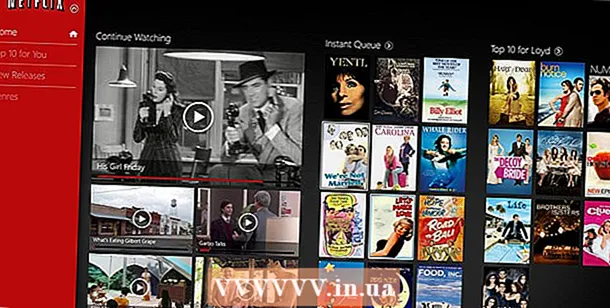Författare:
Clyde Lopez
Skapelsedatum:
17 Juli 2021
Uppdatera Datum:
1 Juli 2024

Innehåll
Den här artikeln visar dig hur du tar reda på mängden RAM (mängd RAM) på din dator eller iPad. Det säkerställer smidig drift av program som körs.
Steg
Metod 1 av 3: På Windows
 1 Öppna startmenyn
1 Öppna startmenyn  . Klicka på Windows -logotypen i nedre vänstra hörnet.
. Klicka på Windows -logotypen i nedre vänstra hörnet.  2 Klicka på "Alternativ"
2 Klicka på "Alternativ"  . Du hittar den här ikonen i det nedre vänstra hörnet av Start -menyn.
. Du hittar den här ikonen i det nedre vänstra hörnet av Start -menyn.  3 Klicka på Systemet. Det är en bärbar dator i det övre vänstra hörnet.
3 Klicka på Systemet. Det är en bärbar dator i det övre vänstra hörnet.  4 Gå till fliken Om systemet. Du hittar den i den vänstra rutan. Systeminformation visas.
4 Gå till fliken Om systemet. Du hittar den i den vänstra rutan. Systeminformation visas.  5 Hitta raden "Installerat RAM". Det finns i avsnittet Enhetsinställningar i mitten av fönstret. Den här raden anger mängden RAM -minne i datorn.
5 Hitta raden "Installerat RAM". Det finns i avsnittet Enhetsinställningar i mitten av fönstret. Den här raden anger mängden RAM -minne i datorn.  6 Ta reda på hur RAM används. För att göra detta, öppna Aktivitetshanteraren och ta reda på vilka processer som använder en viss mängd RAM.
6 Ta reda på hur RAM används. För att göra detta, öppna Aktivitetshanteraren och ta reda på vilka processer som använder en viss mängd RAM. - Om du öppnar Aktivitetshanteraren medan ett specifikt program körs kan du ta reda på hur mycket RAM -minne som behövs för att programmet ska fungera smidigt.
Metod 2 av 3: På Mac OS X
 1 Öppna Apple -menyn
1 Öppna Apple -menyn  . Klicka på Apple -logotypen i det övre vänstra hörnet.
. Klicka på Apple -logotypen i det övre vänstra hörnet.  2 Klicka på Om denna Mac. Det är ett alternativ på menyn. Fönstret Om den här Mac öppnas.
2 Klicka på Om denna Mac. Det är ett alternativ på menyn. Fönstret Om den här Mac öppnas.  3 Gå till fliken Intelligens. Det är i det övre vänstra hörnet.
3 Gå till fliken Intelligens. Det är i det övre vänstra hörnet. - Som standard bör fönstret About This Mac öppnas på den här fliken.
 4 Hitta raden "Minne". Det anger mängden RAM -minne i datorn.
4 Hitta raden "Minne". Det anger mängden RAM -minne i datorn.  5 Ta reda på hur RAM används. För att göra detta, öppna System Monitor och ta reda på vilka processer som använder en viss mängd RAM.
5 Ta reda på hur RAM används. För att göra detta, öppna System Monitor och ta reda på vilka processer som använder en viss mängd RAM. - Om du öppnar System Watcher medan ett specifikt program körs kan du ta reda på hur mycket RAM -minne som behövs för att programmet ska fungera smidigt.
Metod 3 av 3: På iPad
 1 Starta App Store -appen på iPad
1 Starta App Store -appen på iPad  . Knacka på den vita A på en blå bakgrund.
. Knacka på den vita A på en blå bakgrund. - Metoden som beskrivs här kan tillämpas på en iPad med iOS 7+.
 2 Leta efter appen Smart Memory Lite. Tryck på sökfältet i det övre högra hörnet, ange smart memory liteoch tryck sedan på den blå knappen Sök i det nedre högra hörnet på skärmtangentbordet.
2 Leta efter appen Smart Memory Lite. Tryck på sökfältet i det övre högra hörnet, ange smart memory liteoch tryck sedan på den blå knappen Sök i det nedre högra hörnet på skärmtangentbordet. - Om sökfältet inte finns på skärmen trycker du på fliken Favoriter i nedre vänstra hörnet.
 3 Tryck på "Smart Memory Lite". Du hittar den här appen högst upp i sökresultaten.
3 Tryck på "Smart Memory Lite". Du hittar den här appen högst upp i sökresultaten.  4 Klicka på Ladda ner. Du hittar det här alternativet till höger om "Smart Memory Lite".
4 Klicka på Ladda ner. Du hittar det här alternativet till höger om "Smart Memory Lite".  5 Klicka på Touch ID -sensorn när du uppmanas. Detta gör att appen kan installeras på din iPad.
5 Klicka på Touch ID -sensorn när du uppmanas. Detta gör att appen kan installeras på din iPad. - Om din enhet inte har en Touch ID -sensor trycker du på Installera längst ner på skärmen och anger ditt Apple ID -lösenord.
 6 Starta appen Smart Memory Lite. Klicka på "Öppna" i App Store eller tryck på Smart Memory Lite -ikonen som ser ut som ett chip.
6 Starta appen Smart Memory Lite. Klicka på "Öppna" i App Store eller tryck på Smart Memory Lite -ikonen som ser ut som ett chip.  7 Ta reda på mängden RAM -minne på din iPad. En cirkel med ett nummer visas i det nedre högra hörnet, vilket anger mängden RAM -minne på enheten.
7 Ta reda på mängden RAM -minne på din iPad. En cirkel med ett nummer visas i det nedre högra hörnet, vilket anger mängden RAM -minne på enheten. - Kom ihåg att du inte kan lägga till RAM till iPad.
 8 Kontrollera hur enheten använder RAM. Längst ner på skärmen ser du blå, röda, gröna och grå ränder som anger RAM -minne, permanent använt RAM -minne, ledigt RAM -minne och system -RAM -minne som används.
8 Kontrollera hur enheten använder RAM. Längst ner på skärmen ser du blå, röda, gröna och grå ränder som anger RAM -minne, permanent använt RAM -minne, ledigt RAM -minne och system -RAM -minne som används. - Den högra rutan visar mängden RAM -minne som används i procent.
Tips
- Smart Memory Lite -appen stöder iPhone och iPad.
- Blanda inte ihop hårddiskens storlek med RAM -storleken. Normalt används termen "hårddiskkapacitet" istället för termen "hårddiskkapacitet".
- Kontrollera kapaciteten på din hårddisk om du vill.
Varningar
- En dator med ett 32-bitars operativsystem kan ha högst 4 GB RAM-minne. Om din dators RAM -minne redan är 4 GB kan det inte längre ökas.